Windows ne vidi drugi monitor - zašto i što učiniti?
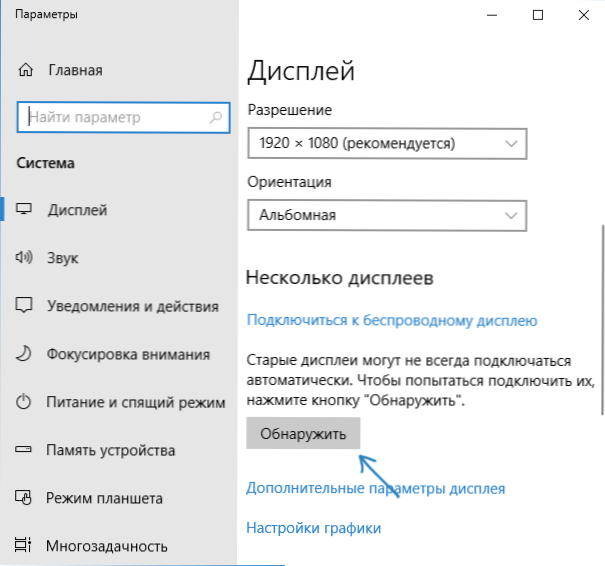
- 4535
- 1422
- Alan Lueilwitz
Ako ste drugi monitor ili TV spojili na prijenosno računalo ili računalo pomoću HDMI, zaslon, VGA ili DVI, sve obično funkcionira odmah bez potrebe za nekim dodatnim postavkama (osim odabira načina prikaza na dva monitora). Međutim, ponekad se dogodi da Windows ne vidi drugi monitor i nije uvijek jasno zašto se to događa i kako ispraviti situaciju.
U ovim uputama, detaljno o tome zašto sustav možda neće vidjeti drugi povezani monitor, TV ili drugi zaslon i o mogućim načinima da se problem riješi. Nadalje, pretpostavlja se da je zajamčeno oba monitora.
Provjera veze i osnovni parametri drugog zaslona
Prije nego što nastavite s bilo kojim dodatnim, složenijim metodama rješavanja problema, ako je nemoguće prikazati sliku na drugi monitor, preporučujem vam da izvršite ove jednostavne korake (s velikom vjerojatnošću, već ste ga isprobali, ali hoću Podsjeti vas na korisnike početnika):
- Ponovno provjerite da su sve kabelske veze i sa strane monitora i s video kartice, a monitor je uključen. Čak i ako ste sigurni da je sve u redu.
- Ako imate Windows 10, idite na parametre zaslona (desnom tipkom miša kliknite parametre zaslona - zaslon) i u odjeljku "Display" - "nekoliko prikaza", kliknite "Detect", možda će ovo pomoći "vidjeti" drugi monitor.
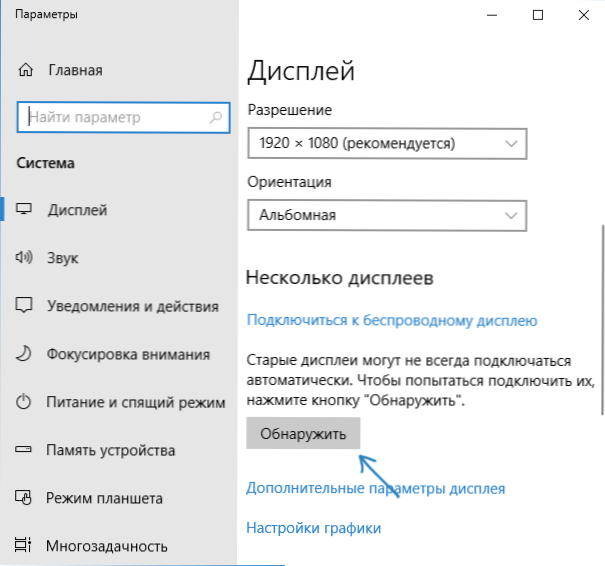
- Ako imate Windows 7 ili 8, idite na parametre zaslona i kliknite "Pronađi", možda će Windows moći otkriti drugi spojeni monitor.
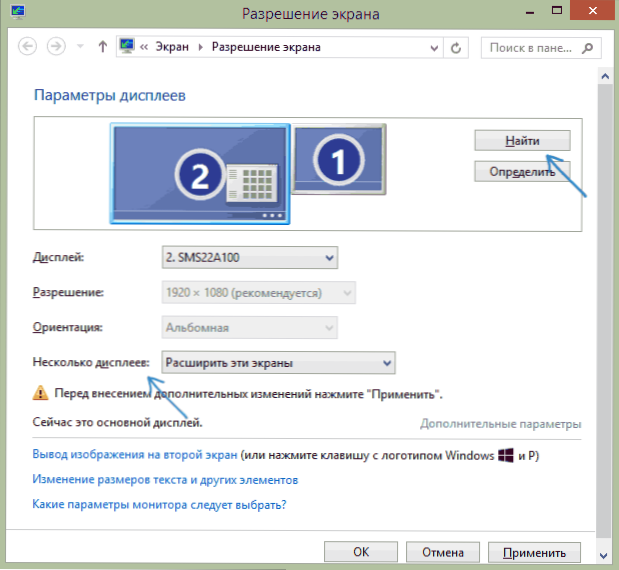
- Ako imate dva monitora u parametrima iz koraka 2 ili 3, ali postoji samo jedna slika, pogledajte tako da nije instaliran u stavci "Nekoliko zaslona" prikazuje samo 1 "ili" Prikaži samo 2 ".
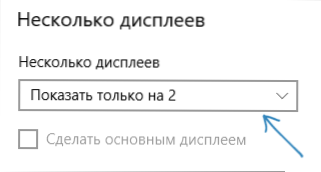
- Ako imate računalo i jedan monitor spojen na diskretnu video karticu (izlazi na zasebnoj video kartici), a drugi na integriranu (izlazi na stražnjoj ploči, ali s matične ploče), ako je moguće, pokušajte povezati oba monitora na diskretnu video karticu.
- Ako imate Windows 10 ili 8, upravo ste spojili drugi monitor, ali niste ponovno učitali (već samo završetak rada - veza monitora - uključivanje računala), izvršite ponovno pokretanje, može raditi.
- Otvorite upravitelj uređaja - nadgleda i provjerite, a tamo - jedan ili dva monitora? Ako su dva, ali jedna s pogreškom, pokušajte je ukloniti, a zatim odaberite "Action" - "Ažurirajte konfiguraciju opreme" u izborniku ".
Ako su sve ove točke provjerene, ali nisu pronađeni problemi, pokušat ćemo dodatne mogućnosti za ispravljanje problema.
NAPOMENA: Ako se adapteri, adapteri, pretvarači, pristaništa, kao i nedavno kupljeni najjeftiniji kineski kabel, koriste za povezivanje drugog monitora, svaki od njih može biti i razlog problema (još nekoliko detalja o ovome i nekim nijansama u Posljednji odjeljak članka). Ako postoji takva prilika, pokušajte provjeriti druge mogućnosti veze i pogledajte hoće li drugi monitor postati dostupan za izlazak slike.
Vozači video kartice
Nažalost, vrlo česta situacija među korisnicima početnika je pokušaj ažuriranja upravljačkog programa u upravitelju uređaja, dobivanje poruke da je najprikladniji vozač već uspostavljen i naknadno povjerenje da je vozač zaista ažuriran.
U stvari, takva poruka kaže samo da Windows nema drugih upravljačkih programa i možda ćete vam reći da je upravljački program instaliran kada se u dispečeru uređaja prikazuje "Standardni VGA GPU" ili "Osnovni video adapter Microsoft" (obje ove opcije Izvijestite da nije bilo instaliranog vozača i da je instaliran standardni upravljački program, koji može obavljati samo osnovne funkcije i obično ne radi s nekoliko monitora).
I stoga, ako se pojave problemi s povezivanjem drugog monitora, toplo preporučujem ručno instaliranje upravljačkog programa video kartice:
- Preuzmite upravljački program svoje video kartice sa službene web stranice NVIDIA (za GeForce), AMD (za Radeon) ili Intel (za HD grafiku). Za prijenosno računalo možete pokušati preuzeti upravljački program s službene web stranice proizvođača prijenosnog računala (ponekad rade "ispravnije" unatoč činjenici da često stariji).
- Instalirajte ovaj pogonitelj. Ako instalacija ne prođe ili se vozač ne promijeni, pokušajte prvo izbrisati stari upravljački program video kartice.
- Provjerite je li problem riješen.
Druga je mogućnost povezana s vozačima: Drugi monitor je radio, ali odjednom je prestao odrediti. Ovo može reći da je Windows ažurirao upravljački program video kartice. Pokušajte otići do upravitelja uređaja, otvorite svojstva vaše video kartice i pokrenite upravljački program na kartici vozača.
Dodatne informacije koje mogu pomoći kada drugi monitor nije utvrđen
Zaključno, neke dodatne nijanse koje mogu pomoći shvatiti zašto drugi monitor u sustavu nije vidljiv:
- Ako je jedan monitor povezan s diskretnom video karticom, a drugi na integriranu, provjerite jesu li obje video kartice vidljive u upravitelju uređaja. Događa se da BIOS isključuje integrirani video adapter u prisutnosti diskretnog (ali može se uključiti u BIOS).
- Provjerite je li drugi monitor vidljiv na upravljačkoj ploči s markiranim video karticama (na primjer, u upravljačkoj ploči NVIDIA u odjeljku "Prikaz").
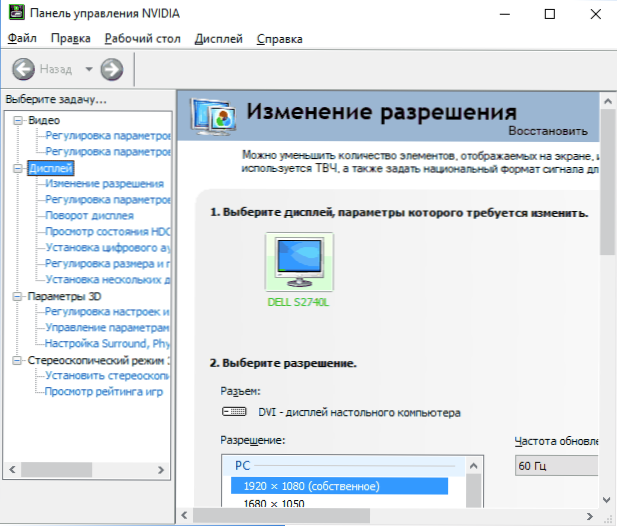
- Neke priključne stanice koje odmah povezuju više od jednog monitora, kao i s nekim "posebnim" vrstama veze (na primjer, AMD Eyefinity), Windows može vidjeti nekoliko monitora kao jedan, dok će svi raditi (a to će biti zadana postavka ponašanje ).
- Pri povezivanju monitora putem USB-C, provjerite podržava li povezanost monitora (to nije uvijek slučaj).
- Neki USB-C/Thunderbolt pristaništa ne podržavaju nikakve uređaje. To se ponekad mijenja u novijem firmveru (na primjer, kada se koristi Dell Thunderbolt Dock, a ne za bilo koje računalo ili prijenosno računalo, ispada da je postigao pravilan rad).
- Ako spojite drugi monitor, kupili ste kabel (ne adapter, već kabel) HDMI - VGA, zaslonski priključak - VGA, tada vrlo često ne rade, jer im je potrebna podrška za analogni izlaz s video kartice.
- Kada koristite adaptere, situacija je moguća: kada je samo monitor povezan kroz adapter, radi ispravno. Pri spajanju jednog monitora putem adaptera, a drugi - vidljiv je samo kabel samo onaj koji je spojen kabelom. Nagađam zašto se to događa, ali ne mogu pružiti jasnu odluku o takvoj situaciji.
Ako se vaša situacija razlikuje od svih predloženih opcija, a vaše računalo ili laptop još uvijek ne vide monitor, u komentarima opišite točno kako, na koju su video karticu prikazani i drugi detalji problema povezani - možda mogu pomoći.
- « Oporavak podataka u HASLEO -u besplatno oporavak podataka
- Zaboravili ste lozinku Microsoftovog računa - što učiniti? »

